中国干部网络学院平台操作流程
注册流程
学员第一次到本平台进行学习,需要先进行账号注册。注册按钮位于网站右上角。
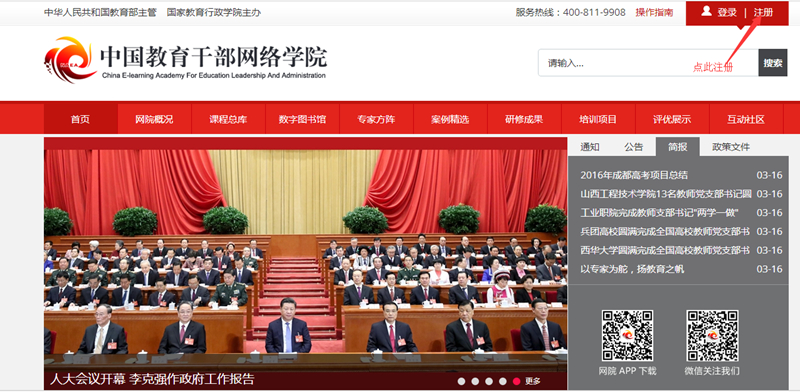
注册按钮
点击注册,进入注册页面。
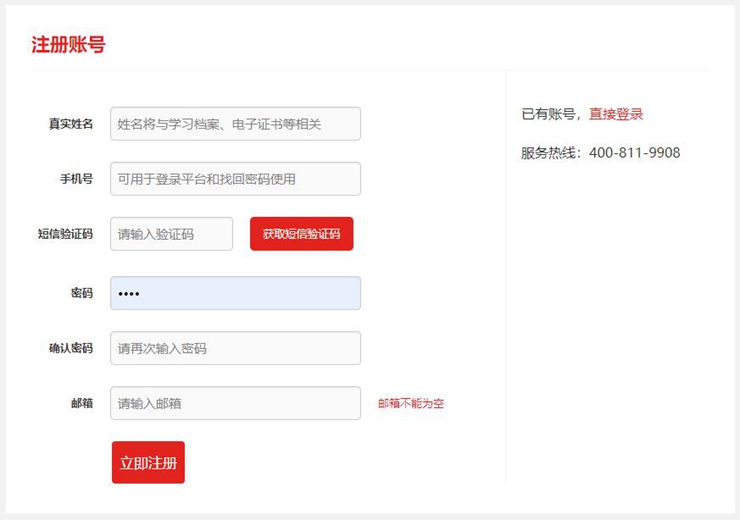
注册页面
注册成功后,自动跳转到注册成功页面。
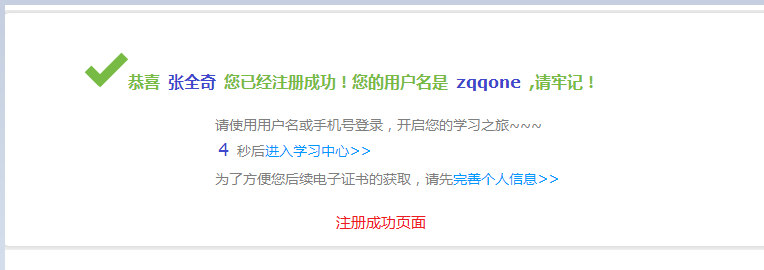
注册成功页面
在注册成功页面点击相应的链接,选择进入学习中心,或者完善个人信息。
登录流程
学员注册账号成功后,可登录系统,登录按钮位于网站首页右上角。
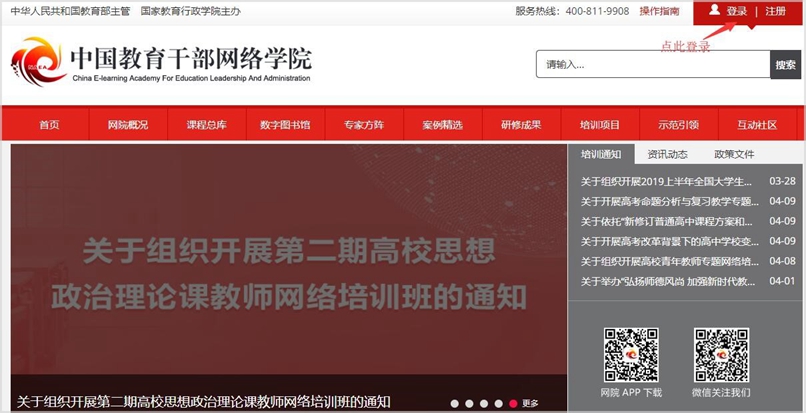
登录入口
进入登录页面,输入账号和密码,点击登录,进入个人空间页面。
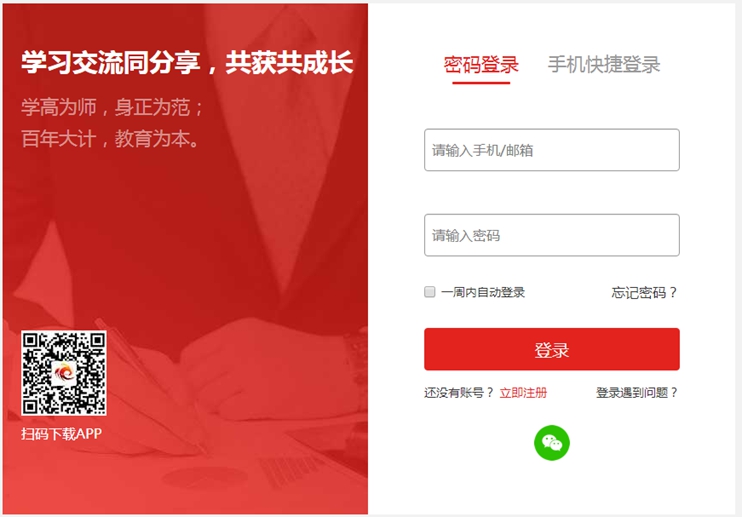
登录页面
提示:您可通过注册手机号、注册邮箱、微信三种方式进行登录。
个人空间
使用学习卡
学员登录后,直接跳转到个人空间,点击使用学习卡按钮,进入使用学习卡页面。
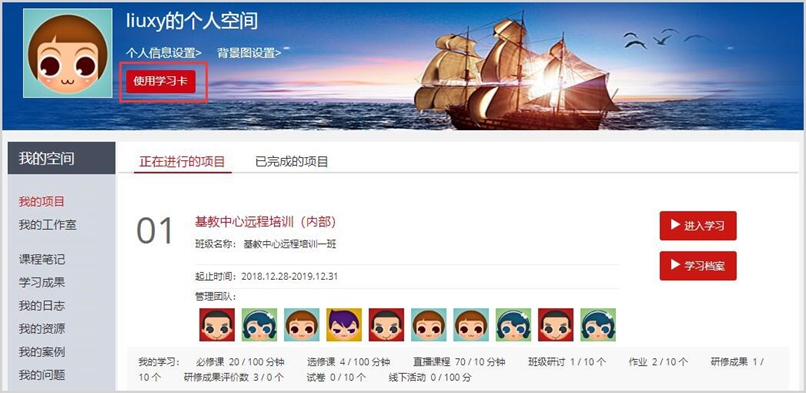
学习卡入口
在使用学习卡页面,输入已有学习卡的卡号,点击立即使用 ,进入所学项目的班级学习页面。
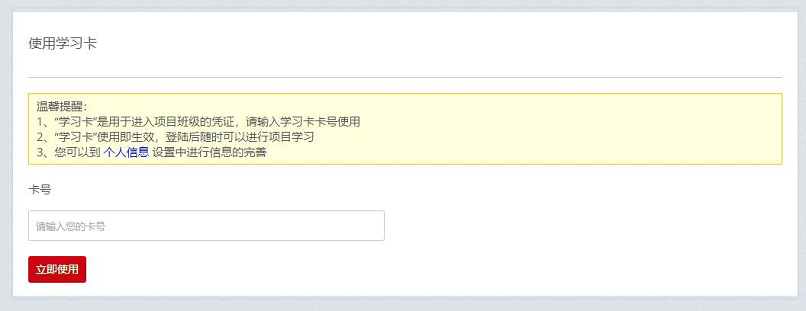
使用学习卡页面
我的班级
在学员个人空间,点击我的项目,进入我的项目页面。
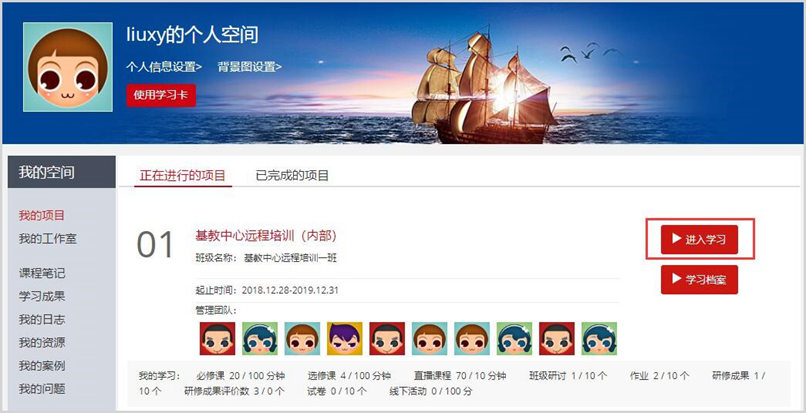
我的项目页面
点击相应项目的进入学习按钮 ,进入班级首页页面。
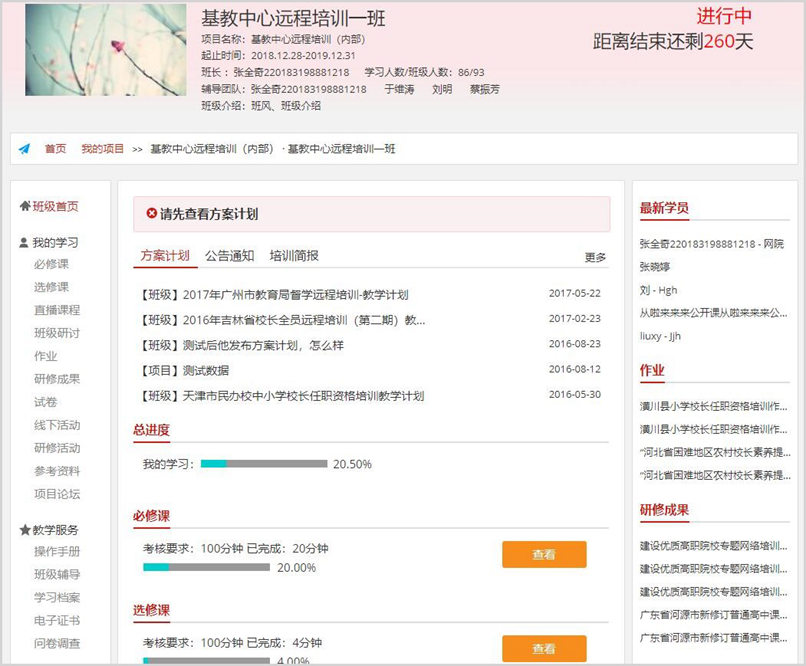
班级首页
在班级首页,您可以了解公告通知、培训简报、考核内容及进度、最新学员、作业、研修成果等信息。
点击方案计划,查看自己班级和所参加项目的培训计划、学习计划,了解培训安排等具体信息。
点击考核进度的查看 ,即可进入相应的学习环节。
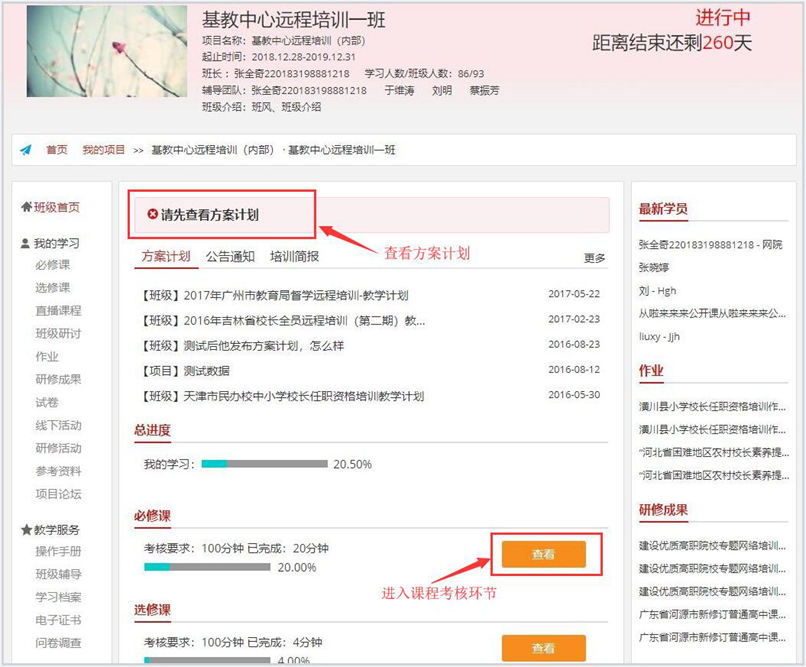
查看考核进度,进入学习
学习档案
在我的项目页面,点击相应项目的学习档案,即可进入学习档案页面查看该项目的学习档案。
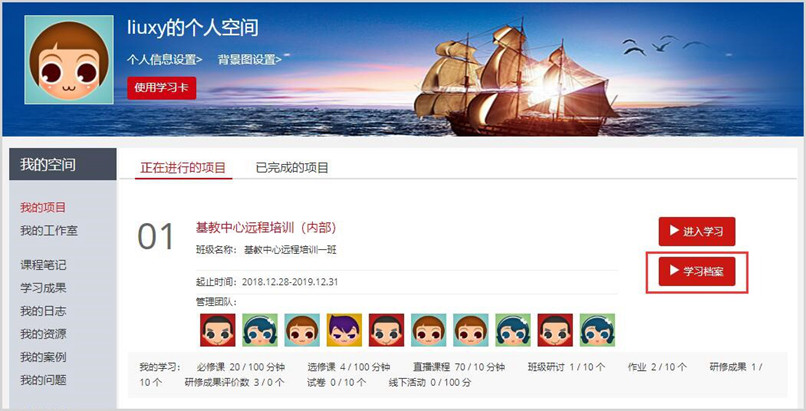
学习档案入口
在班级学习页面,点击学习档案栏目,即可查看本项目的学习档案。
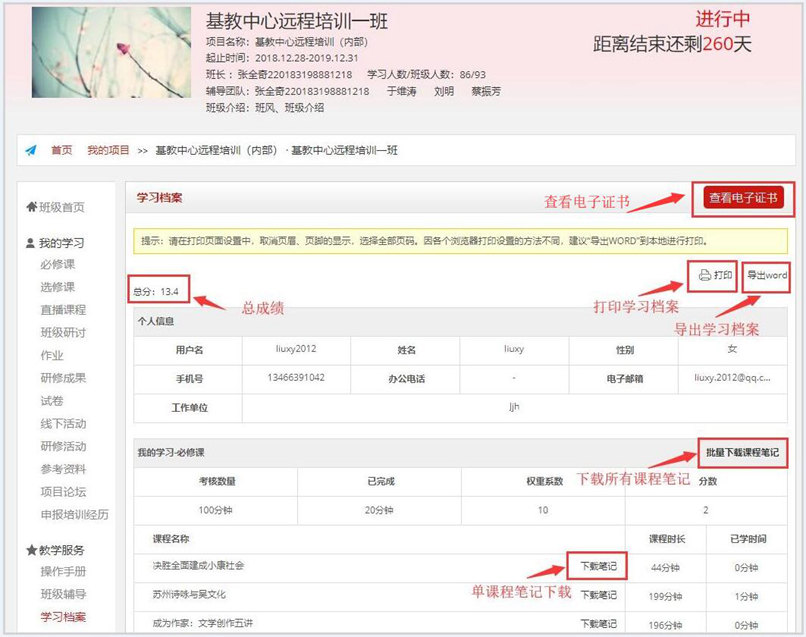
学习档案页面
学习档案的打印与导出:在学习档案页面右上角点击打印,即可打印此学习档案;点击导出word,即可下载此档案。
学员交流说明
学员可以在学习过程中进行互动交流,有两种形式:
1.班级交流
在个人空间中,学员通过我的同学,可以给同学群的同学发送站内信,进行交流。
在个人空间中,学员还可以通过我的私信,相互之间进行私信发送和查收。
2.课程交流
在视频观看页面,观看同一门课程的学员,可以通过我要发言进行课程的讨论,请参照学习视频课程中的我要发言。
我的考核
考核环节说明
在班级首页,点击我的学习,即可查看各个考核环节的考核内容与要求。
必修课:学员必学课程,按照教学安排统一分配。
直播课程:按照教学安排统一分配。
班级研讨:本环节中,同班学员可以交流互动。
作业:本环节中,学员必须按相关要求完成作业的撰写。
研修成果:本环节中,学员须按相关要求完成研修成果的撰写。
试卷:本环节中,学员必须在规定时间内完成试卷的作答。
选修课:属于自选课程,学员可根据个人需求从选课区选择相关课程加入选修课表。
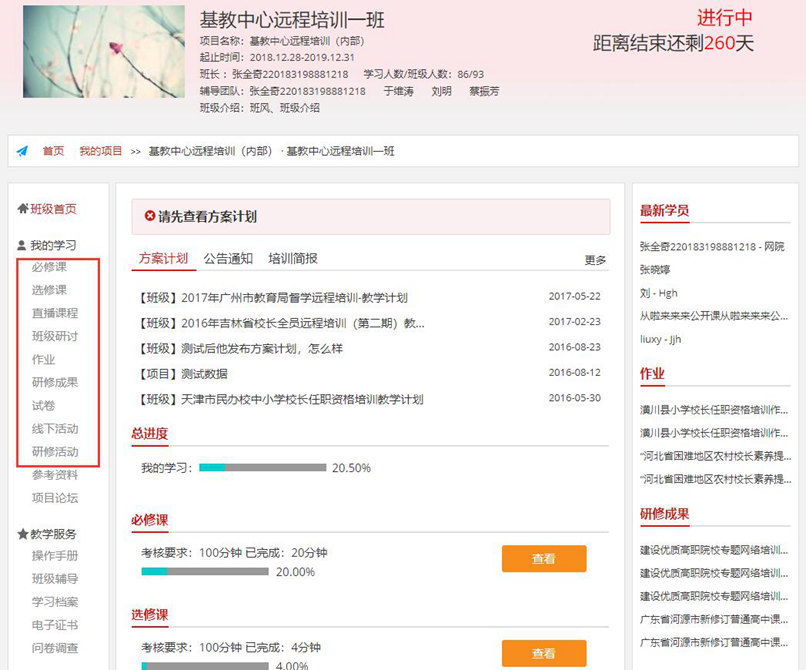
在我的学习页面,点击必修课,进入必修课考核页面,即可查看各个课程的学习进度。
点击课程标题,即可进入课程详情页面;点击课程标题后的学习,即可进入课程学习页面。
视频课程的学习请参见学习视频课程环节。
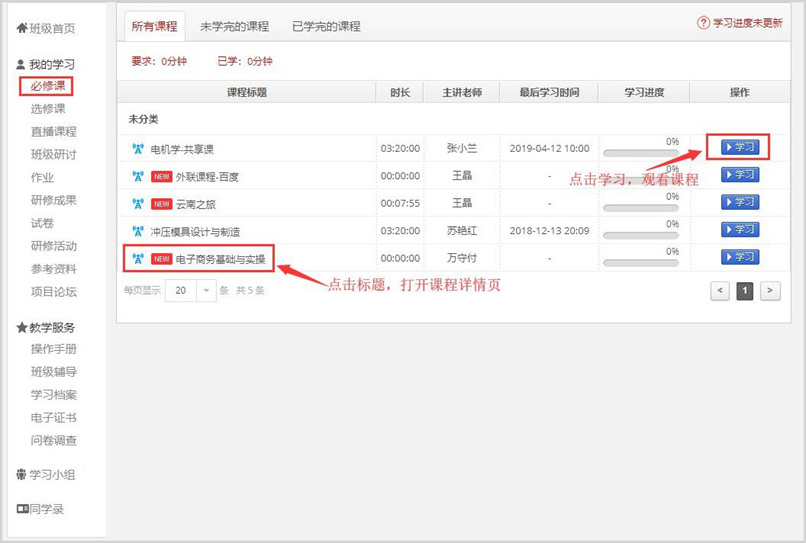
必修课页面
选修课页面
在我的学习页面,点击选修课,进入选修课考核页面,即可查看各个课程的学习进度。
点击课程标题,即可进入课程详情页面;点击课程标题后的学习,即可进入课程学习页面。
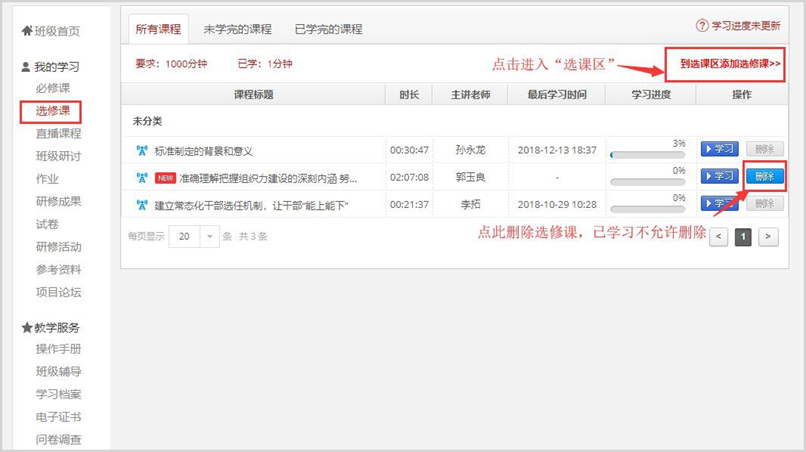
选修课考核页面
添加选修课
在选课区页面,可查看所有可选课程类目、各类目下相应的课程名称、课程时长、主讲人等课程信息。
点击所有课程栏目下的课程类目,即可显示该类目下的所有可选课程。
您也可以通过在搜索栏中输入课程名称、主讲人进行课程检索。
第一步,点击您喜欢的课程名称前的选择框;第二步,点击本页面下方的确定按钮提交。
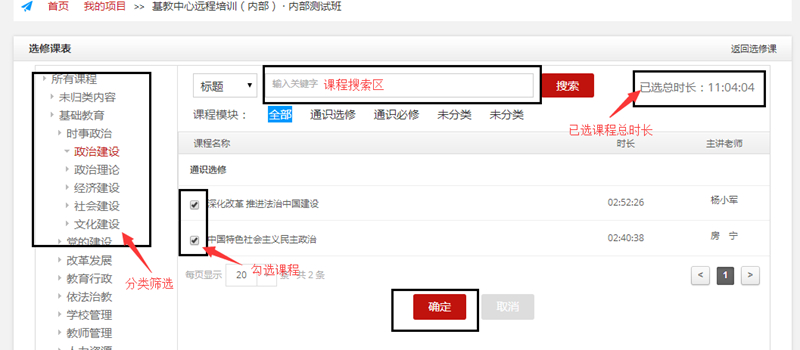
添加选修课
如果已选课程时长总数达到考核要求,则直接跳转到选修课考核页面;否则系统会自动弹出提示框,请您按照提示进行操作。
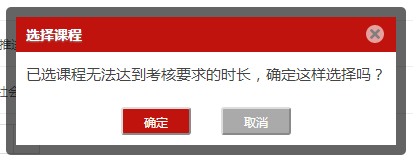
删除选修课
在选修课考核页面,点击课程标题后的删除,弹出提示框,请您按照提示进行操作。
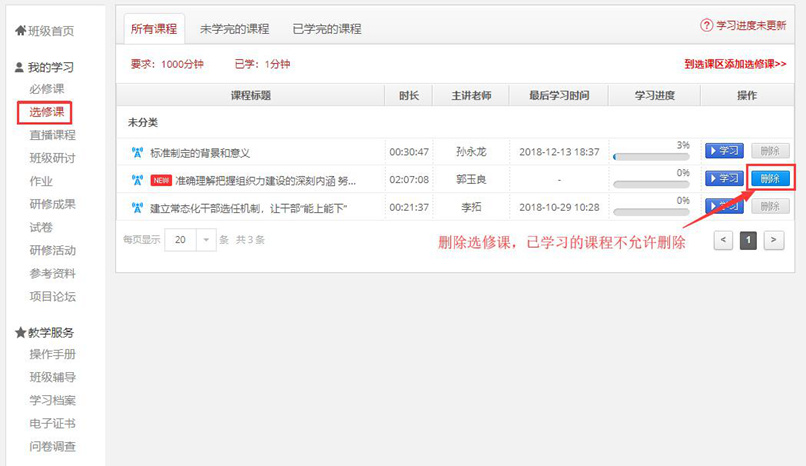
删除选修课
在我的学习页面,点击作业,进入作业考核页面,即可查看考核要求、完成进度等信息。
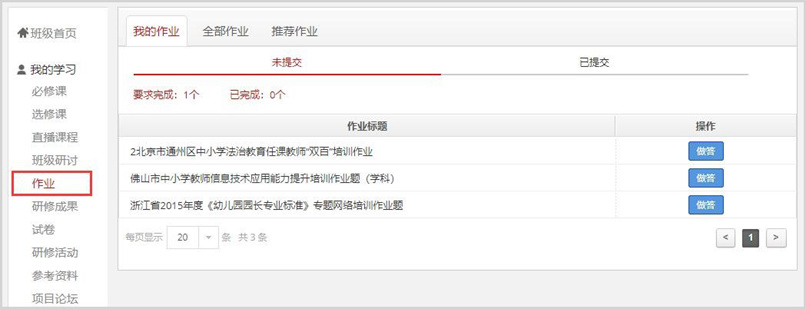
作业页面
撰写作业:在作业页面,点击作业标题,或者是标题后面的操作图标,进入撰写作业页面。
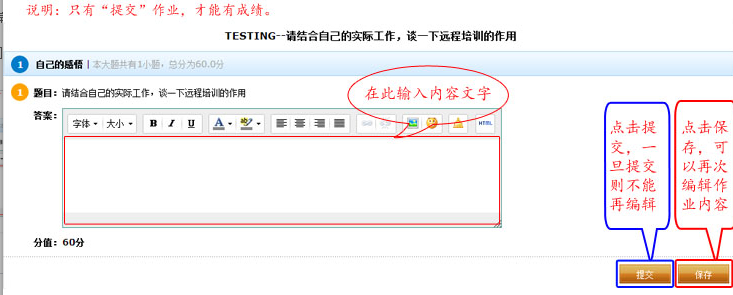
撰写作业页面
重要提示:在文本编辑框内输入内容文字,点击保存,下次可以再次编辑修改;点击提交 ,即作业提交给老师评阅,将不能再次编辑。已提交但未评阅的作业可撤回再次作答。
在我的学习页面,点击研修成果,进入研修成果考核页面,即可查看考核要求、完成进度等信息。
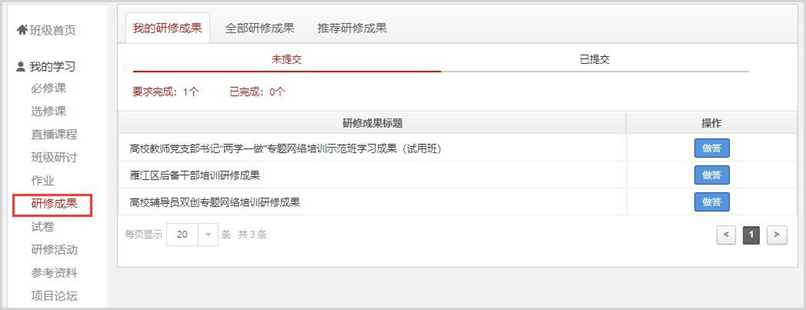
研修成果页面
撰写研修成果:在研修成果页面,点击研修成果标题,或者是标题后面的操作图标,进入撰写研修成果页面。
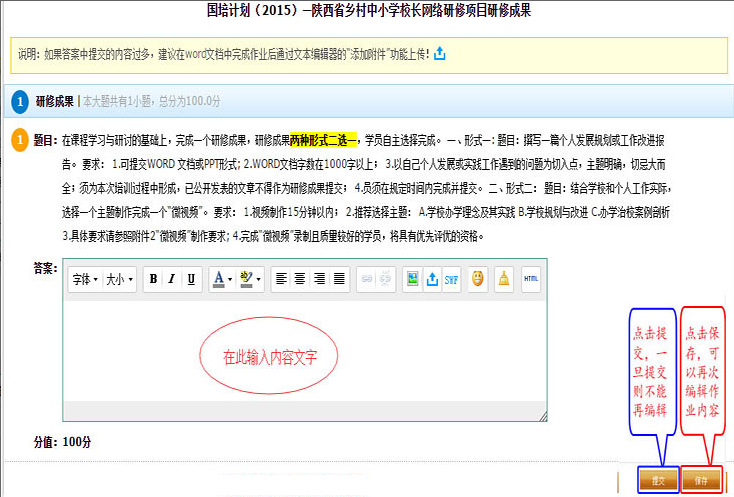
撰写研修成果页面
在文本编辑框内输入内容文字,点击保存,下次可以再次编辑修改;点击提交,即研修成果交给老师评阅,将不能再次编辑。已提交但未评阅的研修成果可撤回再次作答。
在我的学习页面,点击试卷,进入试卷考核页面,即可查看考试的相关信息。
点击试卷标题或者标题后面的操作图标 ,进行试卷的做答。
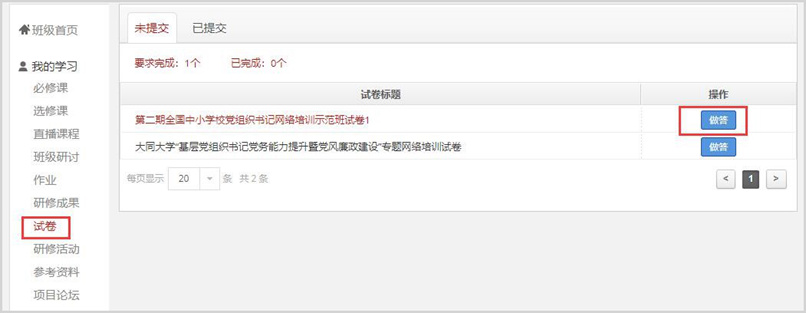
试卷页面
试卷的考核:
1.在试卷考核页面,点击开始考试,进入考试答题页面。
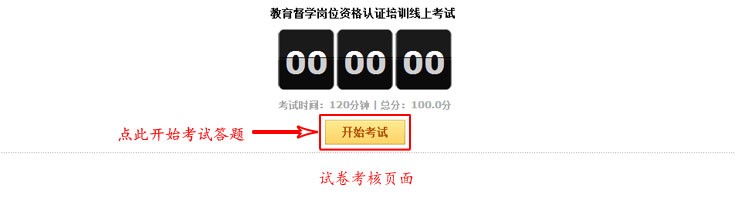
2.进入考试答题页面,做答试题,全部完成后,点击提交。一旦提交,则不能进行修改答题。
班级研讨
在我的学习页面,点击班级研讨,进入班级研讨考核页面,查看考核要求和学习进度。
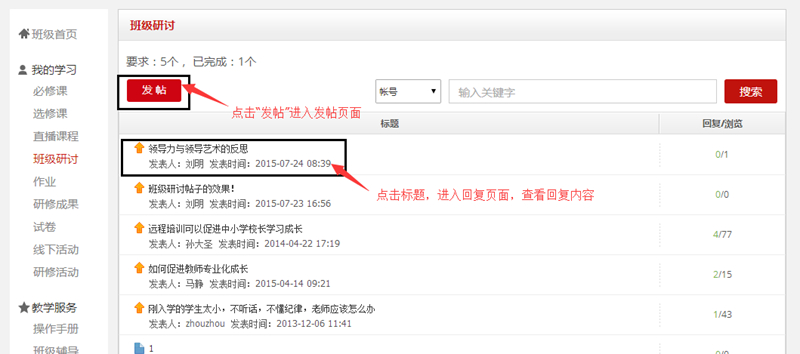
班级研讨考核页面
发布主题帖
1.在班级研讨列表页面,点击发帖,进入发帖页面。
2.输入标题(必填项)、内容(必填项)、附件(可选),点击 ,完成主题帖的发布。
在班级研讨回复页面,您可以对自己发布的主题帖进行编辑和删除操作。
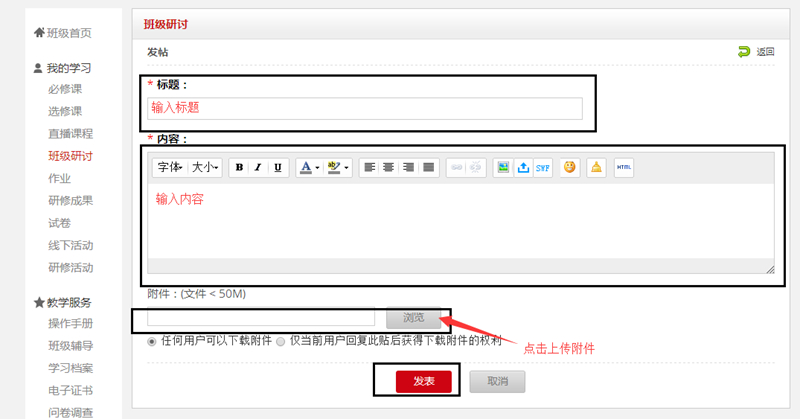
发帖页面
回复和管理
1.在班级研讨列表页面,点击帖子标题,进入班级研讨回复页面。
2.点击回复按钮,直接跳转到帖子回复输入框,输入内容文字,点击确认,完成帖子的回复。
您可以编辑和删除自己发表的帖子和回复。
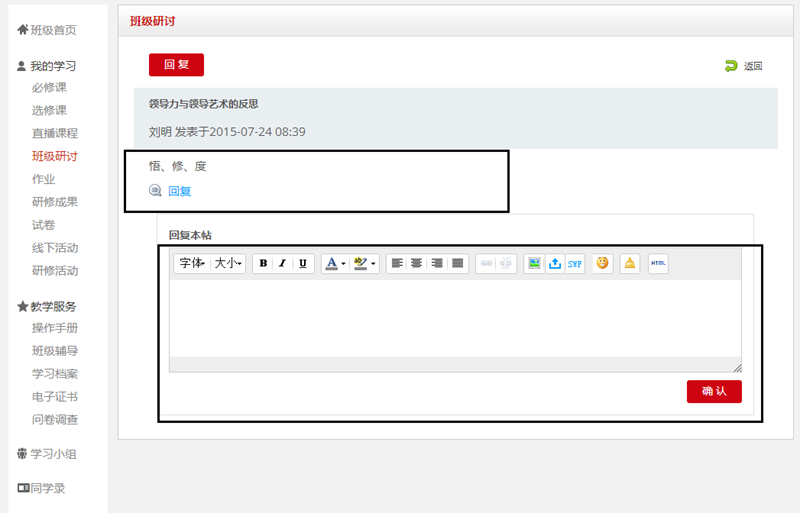
回帖页面
学习视频课程
在选修课考核或者必修课考核页面,点击学习按钮,进入到视频播放页面。
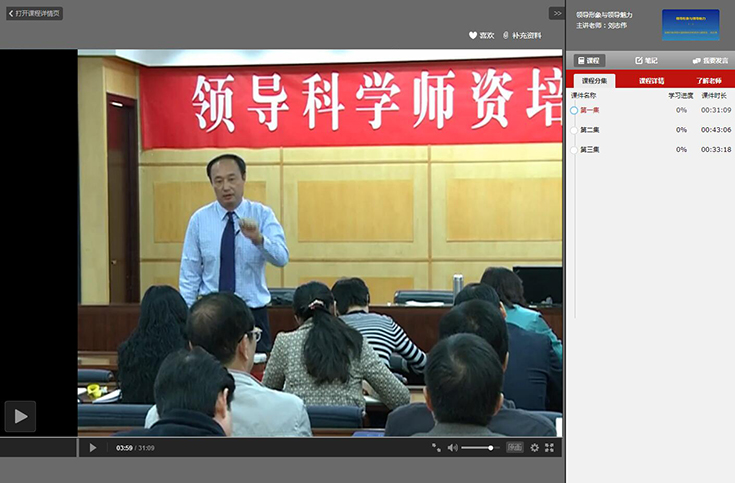
视频播放页面
在视频播放页面,点击左上方的打开课程详情页面,进入课程详情页,查看课程的详细信息。
点击右侧的课程,可以查看课程分集、课程详情、讲课教师的基本信息。
笔记
在“视频播放”页面,点击右侧的笔记,查看此门课程的公开笔记和自己的笔记。
我的笔记
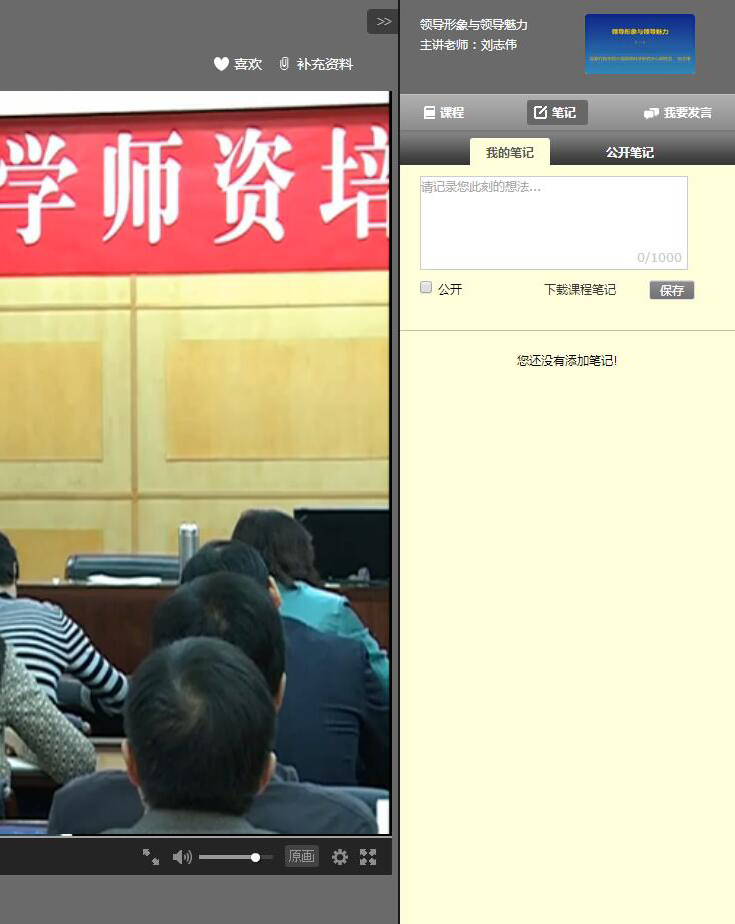
我的笔记页面
在笔记页面,点击我的笔记,进行查看和管理自己的笔记信息。
撰写笔记:在输入框中输入文字内容,选择是否公开笔记,点击保存,完成笔记的记录。
编辑笔记:点击每条笔记右下面的编辑,则修改相应笔记信息。
删除笔记:点击每条笔记右下面的删除,则删除相应笔记。
下载笔记:点击下载课程笔记,进行本课程所有笔记的下载。
公开笔记:点击公开笔记标签,即可查看本课程所有学员公开的笔记。
发言
在视频播放页面,点击我要发言,可以与观看此门课程的所有学员进行交流互动。
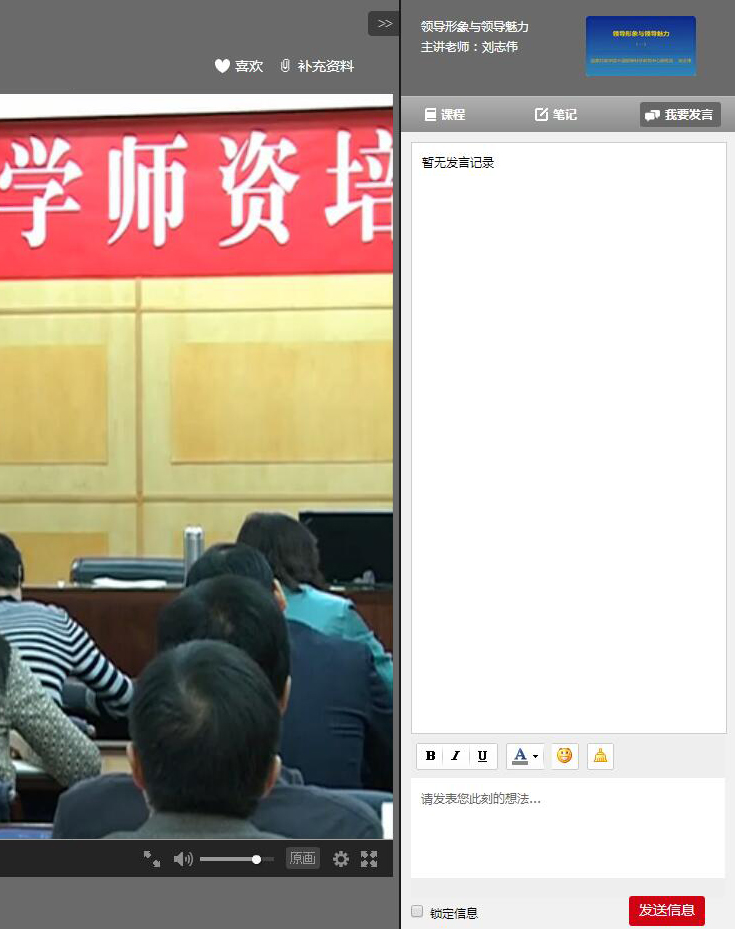
发言页面
在输入框中,输入您要发表的内容,点击发送消息,完成发言。
选中锁定信息,则发言不能进行发送。
研修活动
在班级首页页面,点击研修活动,进入研修活动考核页面,即可查看考核要求、完成进度等信息。
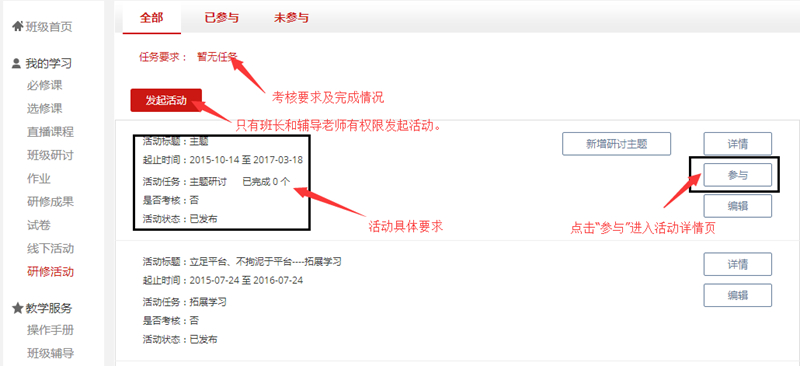
研修活动考核页面
在研修活动页面,点击参与按钮,进入撰写研修活动页面。
在文本编辑框内输入内容,点击提交,完成内容发布。
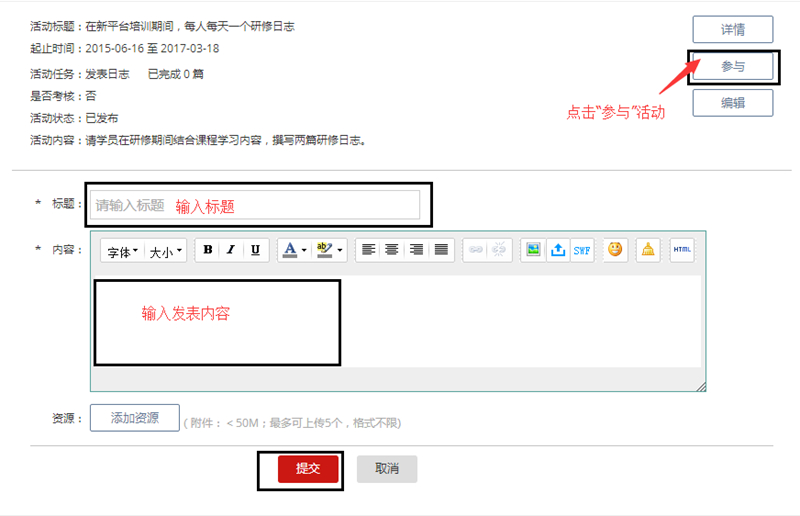
撰写研修活动页面
在研修活动页面,点击详情按钮,可以查看所有发布研修活动的内容。
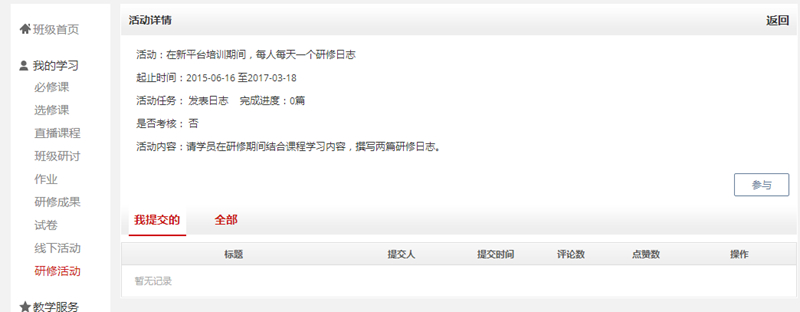
研修活动详情页面
常见问题
登录问题
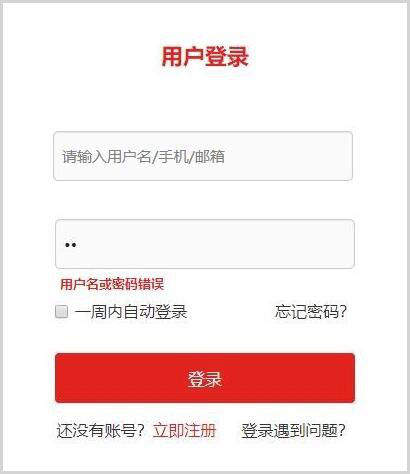
注:用户名及手机号均可作为登录账号。
处理办法:请核对个人手机号是否已经注册,如没有注册,请点击立即注册进行注册。
2. 提示错误的用户名及密码,您还有4次输入密码的机会,密码15分钟内连续输错5次,账号将被冻结15分钟。
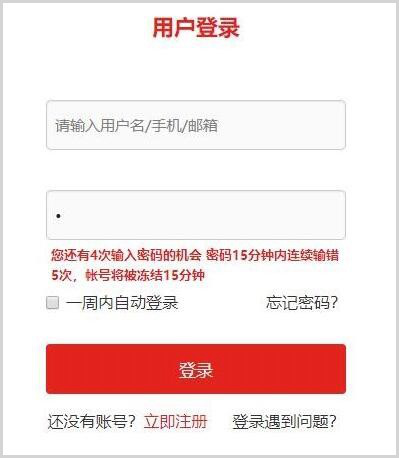
处理办法:此提示表示用户账号正确,但密码错误,请点击“忘记密码”,通过手机号找回,进行密码重置后,即可登录,如下图。
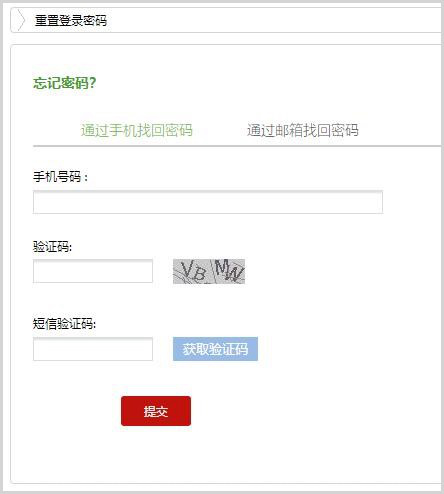
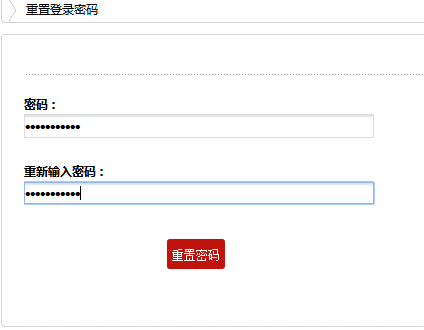
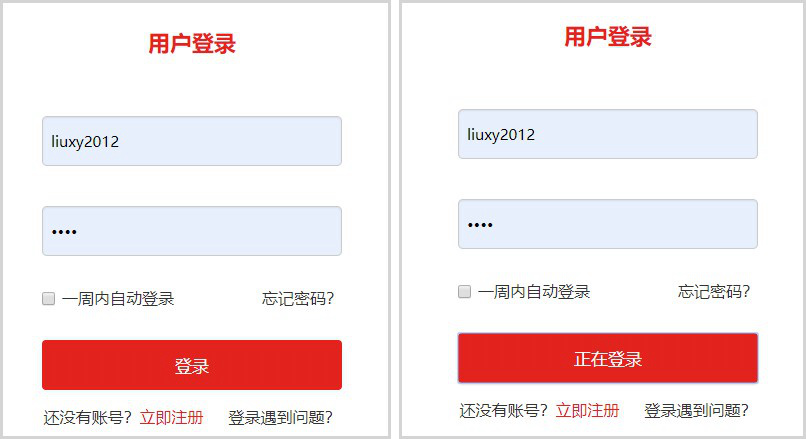
处理办法:
1)切换浏览器兼容模式,根据各浏览器显示不同,此处以360浏览器为例,在地址栏最后的图标处单击,选择极速模式。
注:目前平台兼容ie8及以上、chrome、firefox等主流浏览器,其他浏览器建议选择极速模式。
2)重新配置DNS。
点击电脑右下角的连接图标,选择“打开网络和共享中心”,当然也可以在控制面板中“网络和Internet”进入“打开网络和共享中心”:
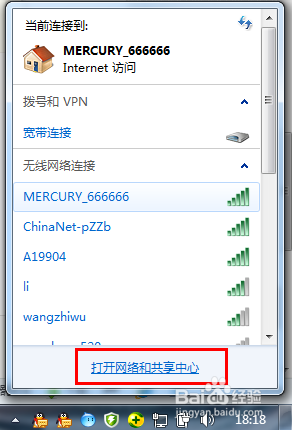
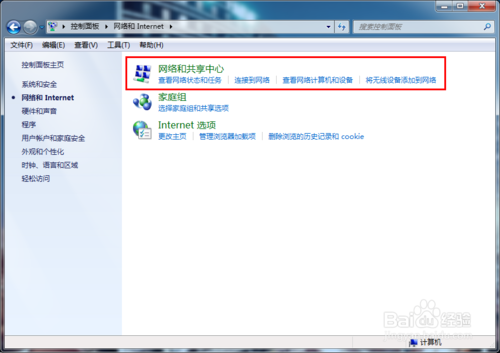
进入“网络和共享中心”后,我们再点击“本地连接”进入“本地连接 状态”对话框:
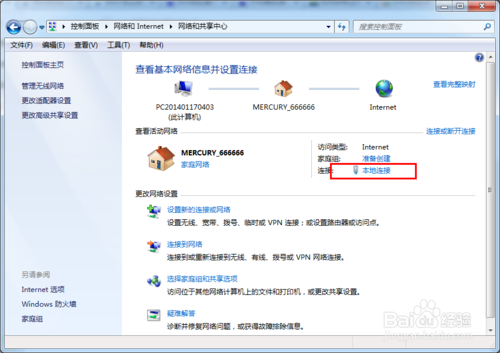
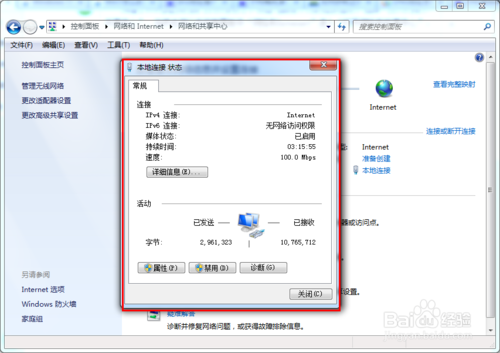
在“本地连接 状态”对话框中点击“属性”选项,弹出本地连接属性对话框:
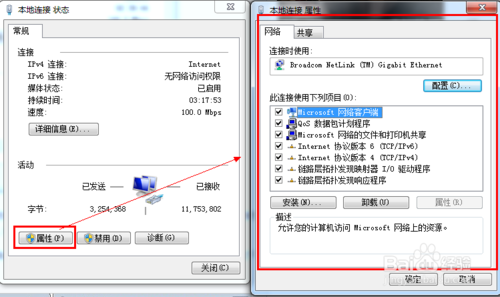
这里我们选中本地连接属性对话框中的“Internet 协议版本4 (ICP/iPv4)”,双击后者选择下方的属性,之后即可进入“Internet 协议版本4 (ICP/iPv4)属性对话框”,在这里边即可更改DNS设置。
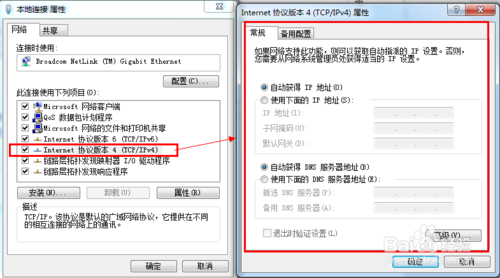
在“Internet 协议版本4属性”对话框中即可更改DNS地址了,选中“使用下面的DNS服务器地址”,然后DNS地址成为可编辑状态,再把我们查看到的DNS地址填写上再确认即可。
首选 DNS 服务器(P) 202.106.0.20
备用 DNS 服务器(A) 8.8.8.8
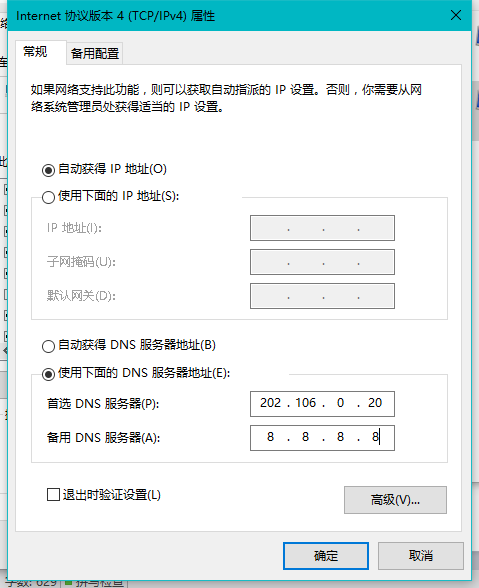
请各位学员注意,学习卡是参加项目唯一的标识,不是登录平台的账号密码,个人账号及密码请通过注册功能注册,注册成功后,登录平台,绑定学习卡即可学习。
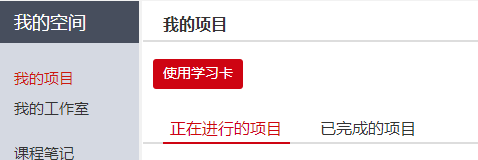
计时问题
若您的学习进度未更新,请按照以下步骤检查您的浏览器或网络。
注:为保证正常计时,请使用以下浏览器进行视频学习:IE9及以上、谷歌浏览器、火狐浏览器、360浏览器(极速模式)
1.检查浏览器是否为最新版本,若不是,请下载最新版本的浏览器,再观看视频,查看学习进度,查看浏览器版本方法如下
谷歌浏览器
在浏览器右上角,点击菜单按钮。 在弹出的菜单中点击帮助,找到关于Google Chrome
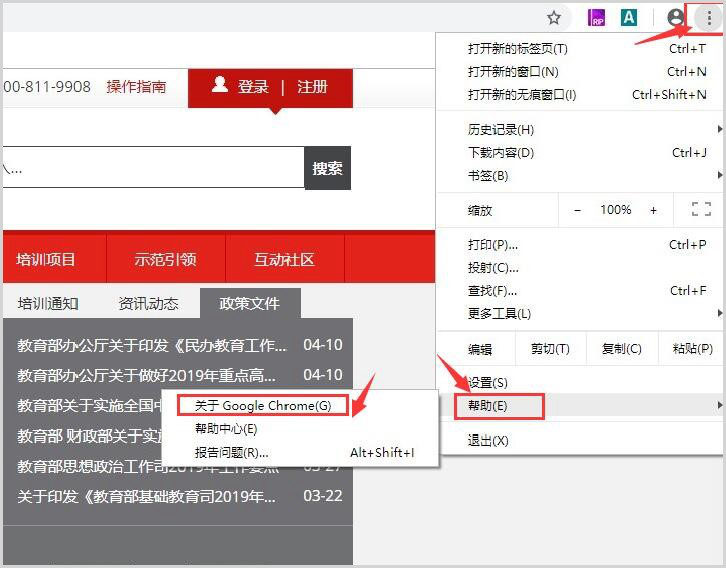
点击关于Google Chrome,在弹出的页面中就能看到版本信息了
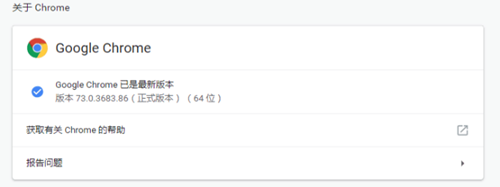
火狐浏览器
在浏览器右上角,点击菜单按钮,弹出窗后点击帮助。
在弹出的菜单中找到关于Firefox
点击关于Firefox,在弹出的页面中就能看到版本信息了,看是否需要更新
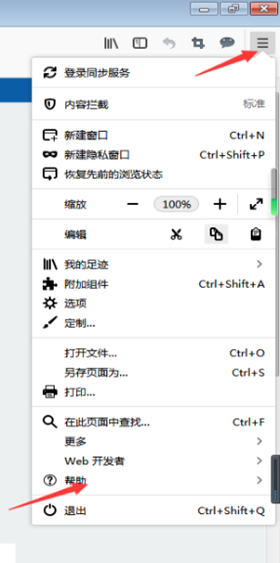
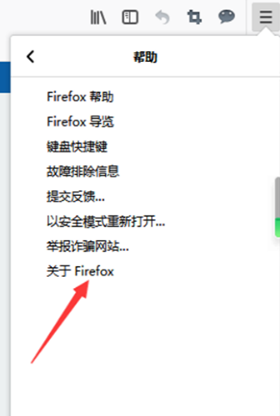
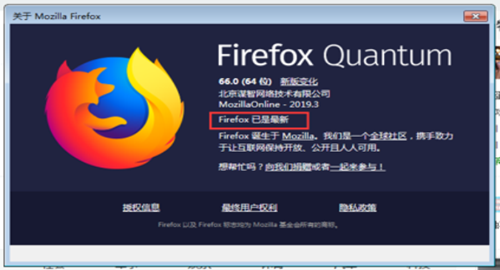
火狐浏览器版本
IE浏览器
在浏览器右上角,点击菜单按钮,弹出窗后点击关于Internet Explorer
在弹出的页面中查看IE版本
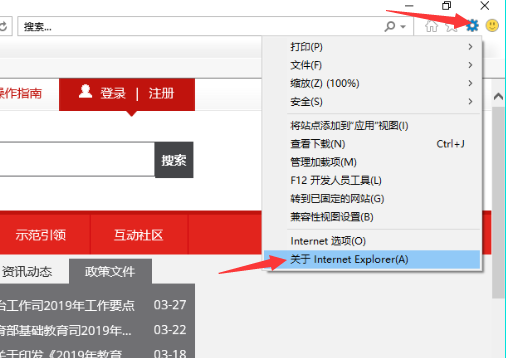
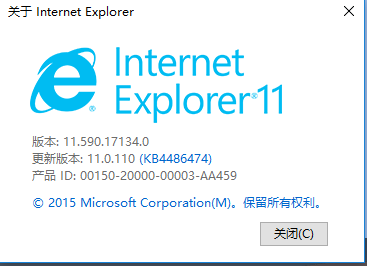
IE浏览器版本
360浏览器
在浏览器右上角,点击菜单按钮,弹出窗后点击帮助
在弹出的菜单中点击检查新版本
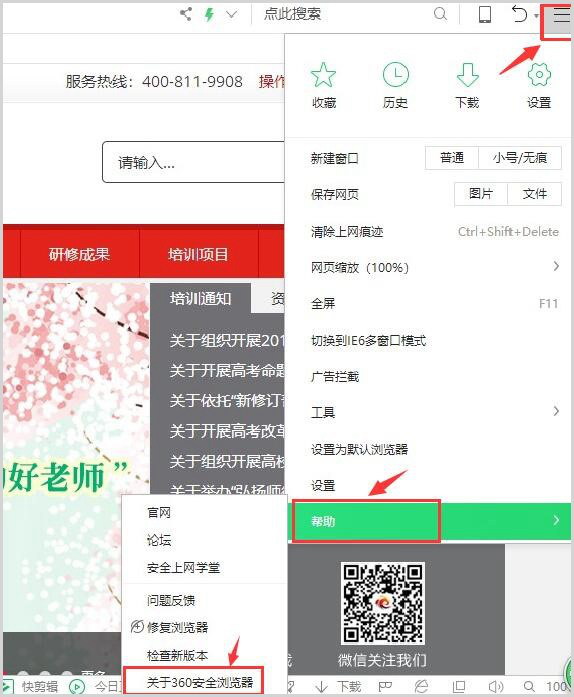
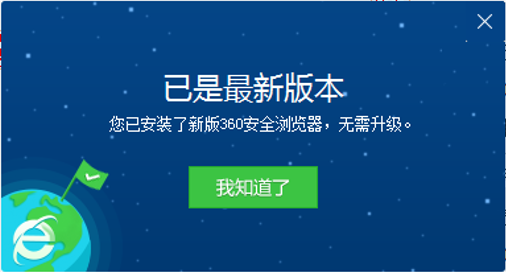
360浏览器版本
2.清除浏览器缓存后重启浏览器,再观看视频,查看学习进度
清除浏览器缓存方法:同时按下键盘上的 Ctrl、Shift、Delete, 按照浏览器提示进行清除缓存操作。
3.观看视频时是否存在卡顿的现象,若存在,请检查电脑网络/手机网络是否通畅,在保证网络通畅情况下,连续观看视频4分钟以上,再查看学习进度;
4.APP观看视频时,学习公社APP是否进入后台运行状态,即打开其他APP的页面,若是,请再次打开学习公社APP视频播放页面观看视频,再查看学习进度;
在线辅助代学各网干部培训,公需课,专业课,选修课,考试,申报
微信:study711